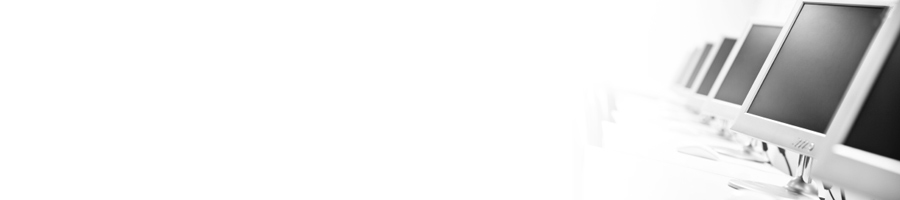スポンサーリンク
virtualboxの使い方
ブラウザゲームのマクロ起動に便利なvirtualboxの
インストール方法について解説していきます。
virtualboxをダウンロードする
まずはvirtualboxをダウンロードしましょう、
>>>virtualboxのダウンロードはコチラ<<<
エミュレートするOSではなく、現在が使っているOSを選択することに注意してください、
ダウンロードが終わったらプログラム開きインストールを開始します。
インストールは基本的にデフォルト設定のまま「NEXT」連打でOKです。
androidをエミュレートする場合
virtualboxのインストール及び、Genymotionのインストールが必要になります、
インストールするプログラムはGenymotion経由でダウンロード可能な為、
Genymotionのインストールファイルのみ用意すれば問題ありません。
>>>Genymotionのダウンロードはコチラ<<<
ダウンロードにはアカウント登録が必要です、
フリーメールなどを使用してアカウント登録を行いましょう。
>>>Genymotionのインストール方法の解説はコチラ<<<(執筆中・・・)
WINDOWSをエミュレートする場合
WINDOWSをダウンロードする
virtualboxはあくまでOSをエミュレートするためものです、
プログラムの中にエミュレートするOSそのものは含まれていないため、
WINDOWSなどのOSのデータは別個こちらで用意する必要があります。
OSの準備といっても1個数万円するインストールディスクが必須というわけなく、
無償の評価版でも十分動作は可能です、最初は評価版を用意するのが無難でしょう。
>>>windous7評価版(無料)のダウンロードはコチラ<<<
ただし評価版の場合、90日経過すると1時間おきに再起動がかかるという
マイクロソフトの嫌がらせが起こります、回避方法はありますが、
可能であればwindowsのインストールディスクを用意した方が便利です。
ただしエミュレータ使用の場合シリアルキーを入力しなくてもペナルティが発生せず、
シリアル使用済みのディスクでも問題ありません、自分で用意する、
自作PCをする知人からディスクを借りるなどしてインストールすると良いでしょう。
どうしてもOSを購入したいという方は下のDSP版が安価でオススメです。
|
Microsoft Windows7 Professional 64bit Service Pack 1 日本語 DSP版 DVD LCP 【紙パッケージ版】 17990円 |
次の記事ではvirtualboxにwindowsを導入する方法を解説します。
次回の記事 >>>virtualboxにwindowsを導入する<<<
前回の記事 >>>windowsエミュレータを活用する<<<
関連ページ
- iPhoneからパソコンを操作する
- スマートフォンでプレイできるアプリの攻略、自動化について解説していきます。
- windowsエミュレータを活用する
- ブラウザゲームをwindowsエミュレータのVirtualBoxを活用すれば、もっとマクロ起動が便利になります、この記事ではVirtualBoxの活用法インストール方法をご紹介します。
- virtualboxにwindowsを導入する
- virtualboxにwindowsを導入する使い方をご紹介します、画像を交えて詳細に解説していきます。
- virtualboxのwindows設定をする
- virtualboxのwindowsを設定する方法を解説していきます、マクロの経由やネットワーク設定についても触れていきます。